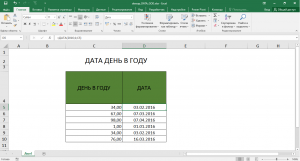=СУММПРОИЗВ(—ЕОШ(диапазон))
Если вам нужно подсчитать количество ячеек, содержащих ошибки, вы можете использовать функцию ЕОШ вместе с функцией СУММПРОИЗВ. В общем виде формулу представляет собой диапазон ячеек, в котором вы подсчитываете ошибки.
В приведенном примере в активной ячейке содержится такая формула:
=СУММПРОИЗВ(—ЕОШ(D5:D11))
Как работает формула
Функция СУММПРОИЗВ принимает один или более массивов и возвращает сумму произведений соответствующих чисел. Если подается только один массив, он просто суммирует элементы массива.
Функция ЕОШ вычисляется для каждой ячейки есть ли ошибка. Результатом является массив значений Истина или Ложь:
{ИСТИНА;ИСТИНА;ИСТИНА;ЛОЖЬ;ЛОЖЬ;ЛОЖЬ;ЛОЖЬ}
Интернет-оператор (называемый двойной одинарный) приводит истинные/ложные значения в 0 и 1. Результирующий массив выглядит так:
{1;1;1;0;0;0;0}
Тогда функция sumproduct суммы элементов в массиве и возвращает общее, что в примере число 2.
Примечание: ЕОШ подсчитывает все ошибки, кроме #Н/д. если вы хотите тоже посчитайте #н/д, использовать функцию ЕОШИБКА вместо ЕОШ.
Вы также можете использовать функцию СУММ для подсчета ошибок. Структура формула такая же, но ее необходимо вводить как формулу массива (нажмите Control + Shift + ввод, а не просто ввод). После ввода формулы будет выглядеть следующим образом:
{=Сумм(—ЕОШ(D5:D11))}
Файл Подсчет ячеек, содержащих ошибки xls